Mac 上最好的 5 個 Fraps 螢幕錄製替代品
如果您想捕獲遊戲玩法或屏幕上的活動,Fraps是通用Windows應用程序,可以使用DirectX或OpenGL圖形技術與遊戲一起使用。怎麼樣 Mac專用片段 用於實時視頻捕獲和基準測試?只需了解更多您應該從本文中了解的5種最佳Mac Fraps替代品即可。

第1部分:Mac是否有類似Fraps的東西
如同上面所提到的,Fraps 是一款出色的螢幕擷取軟體,它可以顯示螢幕某個角落的每秒幀數 (FPS)。當您正在尋找 Fraps for Mac 替代方案時,您應該考慮以下一些重要功能。
- 實時視頻捕獲,使您可以在玩遊戲,參加會議等時錄製視頻。
- 使用Fraps將視頻和音頻文件錄製為AVI格式,原始視頻/音頻質量可以大於4GB。
- 以不同的FPS速率和質量捕獲視頻,並使用Windows操作系統錄製多個音頻設備。
- 易於使用且易於使用的軟件,只需單擊一下按鈕即可截取屏幕截圖和捕獲視頻。
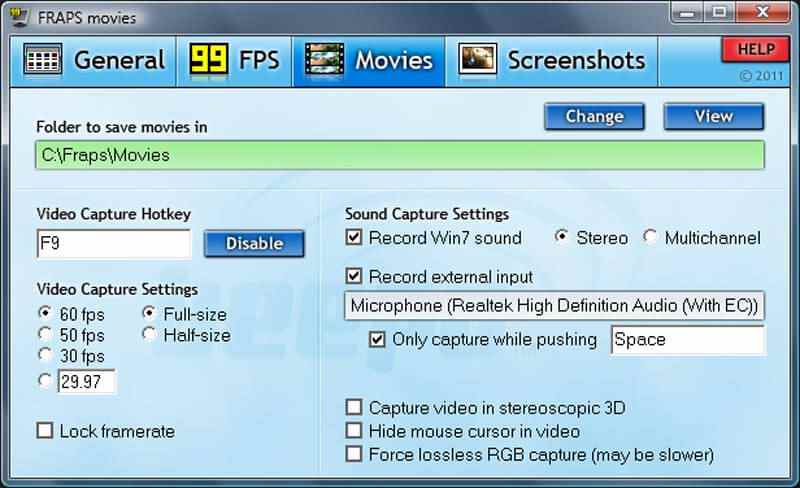
第 2 部分:5 個最佳 Fraps Mac 替代品
可惜的是Mac上沒有Fraps下載。當您想為您的 Mac 尋找 Fraps 替代品時,您可以了解有關以下 5 個推薦應用程式的更多資訊。
頂部 1. Mac 版 Vidmore 螢幕錄影機
Vidmore屏幕錄像 可擷取螢幕和網路攝影機的任何區域。您的系統聲音和麥克風也可以包括在內。您可以使用它來錄製 2D 和 3D 遊戲。錄製螢幕時,您可以繪圖、新增文字和形狀以及進行更多註釋。所有這些功能相結合,使其成為製作教學影片和錄製線上會議的理想選擇。有了它,您還可以錄製 MP4、WMV、MOV、GIF、PNG、JPG 等流行格式的高清影片。
- 記錄所有屏幕上的活動,包括視頻,音頻,網絡攝像頭等。
- 調整幀頻,音頻/視頻格式,音頻/視頻質量,音量等。
- 設置錄製預設,安排錄製,錄製時間和長度。
- 添加實時繪圖,鼠標效果,文本,箭頭,水印和元素。
這些步驟向您展示如何使用 Vidmore Screen Recorder 在 Mac 上錄製螢幕。
第1步: 安裝 Fraps for Mac 替代方案後,您可以在 Mac 上啟動程式。然後單擊 錄像機 選項。
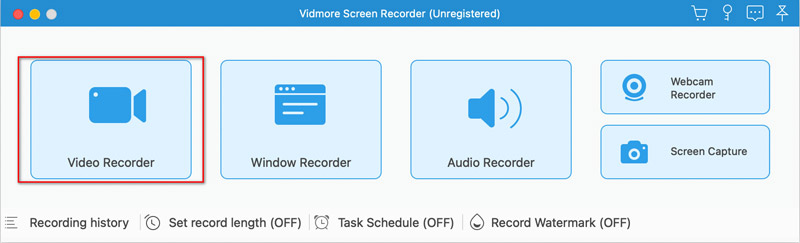
第2步: 您可以錄製全螢幕或自訂錄製。接下來,選擇是否打開攝影機、系統聲音或麥克風。然後點擊大紅色 記錄 按鈕。它給出 3、2、1 倒數計時,然後開始記錄。
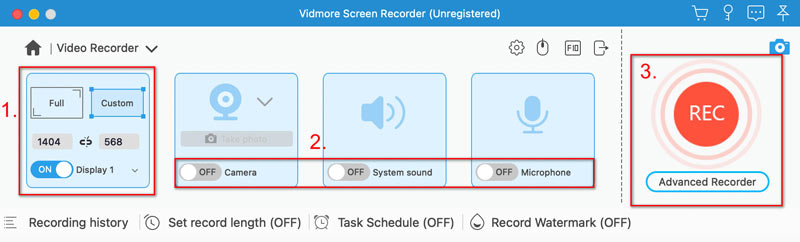
第三步: 當你想結束錄音時,點擊紅色 停止 按鈕。然後,您可以預覽錄音。如果您對此感到滿意,請點擊 救.
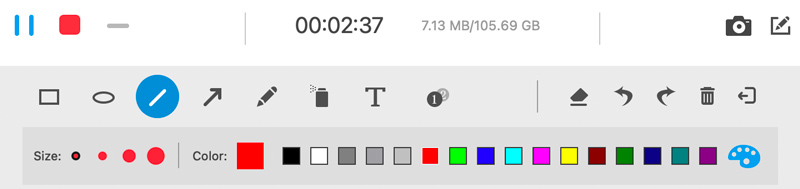
提示
在錄製過程中,您可以單擊 相機 圖示來截取螢幕截圖。旁邊 相機 是個 編輯 圖示.按一下該圖示以新增文字、方塊和箭頭並在螢幕上繪圖。錄音結束後,您可以點擊 切 左下角的圖示可對其進行修剪。
前 2 名:斯納吉特
當您想要錄製快速影片、捕捉水平捲動,甚至製作帶有一系列螢幕截圖的 GIF 檔案時,Snagit for Mac 是一款簡單而強大的 Fraps for Mac 替代品。
優點:
- 延遲捕獲以記錄菜單,上下文菜單,初始屏幕等。
- 有吸引力的標註和標記,例如可自定義的箭頭,氣泡等。
- 跟踪最近捕獲的內容並自動保存以保存記錄。
缺點:
- 購買所有功能的捆綁版本需要花費US$274。
- 難以掌握Fraps for Mac替代品的所有功能。
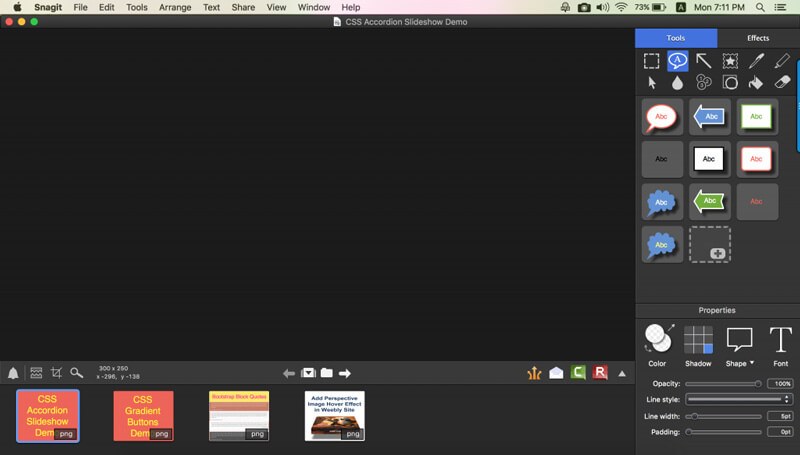
前三名:OBS
OBS 是作為 Mac 替代品的 Fraps 的屏幕錄像機軟件和視頻編輯器。您可以使用多個源,在它們之間混合併創建一個無縫廣播。
優點:
- 強大的遊戲玩法,在線視頻編輯套件。
- 獲得多種選擇源選項以自定義屏幕錄像。
- 結合遊戲中的素材,添加現有視頻和靜止圖像。
缺點:
- 用於Mac的Fraps替代品在錄製屏幕和音頻時不穩定。
- 與其他程序相比,學習所有功能需要更多的耐心。
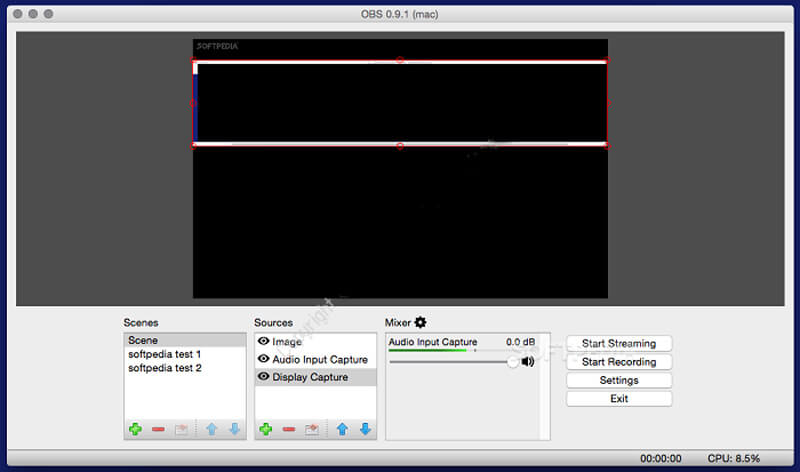
前4名:QuickTime Player
如果您想獲得一個簡單的Fraps Mac替代品來錄製Mac屏幕或連接的iOS設備,則QuickTime Player是 屏幕投射軟件 輕鬆捕獲所需的視頻和音頻。
優點:
- 它不僅是屏幕錄像機,而且還是Mac的默認媒體播放器。
- 記錄MacBook以及連接的iOS設備的屏幕。
- 將錄製的視頻或音頻文件直接上載到社交媒體網站。
缺點:
- 錄製Mac屏幕的功能有限,例如修剪或編輯。
- 沒有第三方應用程序,無法錄製系統聲音中的音頻文件。
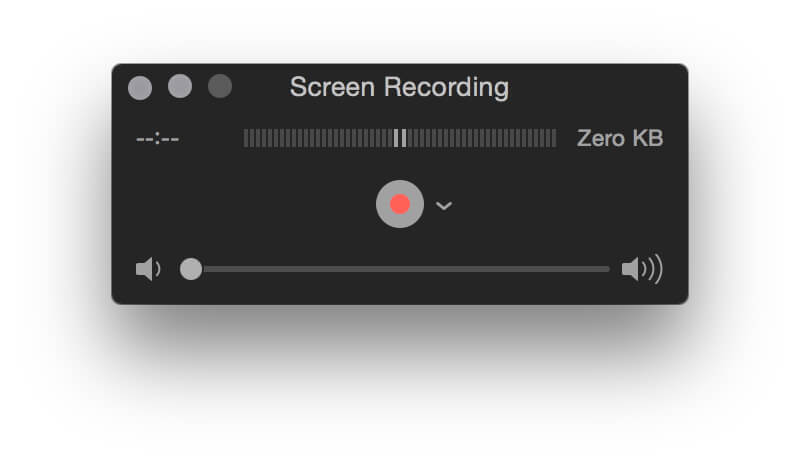
前5名:Screen Grabber Pro Mac
Screen Grabber Pro Mac是另一個Fraps Mac替代品,可輕鬆記錄和捕獲屏幕活動。它使您可以記錄計算機屏幕,捕獲音頻文件,為視頻添加註釋並拍攝快照。
優點:
- 錄製音頻文件,捕獲視頻,添加網絡攝像頭並拍攝快照。
- 創建計劃任務以根據需要記錄以及視頻和音頻文件。
- 用文本,水印等編輯並豐富屏幕記錄文件。
缺點:
- 提供基本的錄製功能,無法調整幀頻。
- 無法為視頻和音頻錄製創建錄製預設。
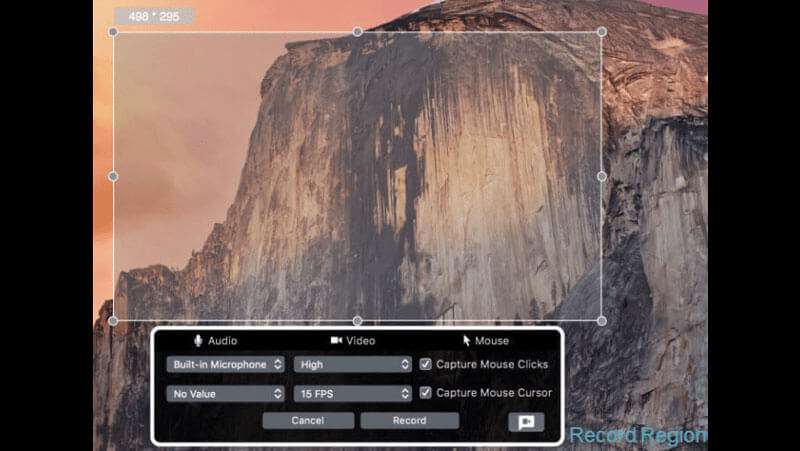
第 3 部分. Fraps Mac 常見問題解答
Fraps 會降低 FPS 嗎?
Fraps 可以在錄製時降低 FPS。當您不使用它時,它不會影響您的 FPS。
Mac 可以錄影嗎?
是的。您可以在內建應用程式 QuickTime Player 中錄製螢幕。或者您可以嘗試其他螢幕錄影機,例如 Vidmore Screen Recorder,它提供了更多功能,例如在錄製時繪圖、添加文字和註釋。
Fraps 會在 2023 年死嗎?
它自 2013 年以來一直沒有收到更新,其商標已於 2017 年到期。但尚未正式宣布停產。
結論
當你想在 MacBook 上錄製一些遊戲或教學時,什麼應該是最好的 蘋果機 選擇?本文分享了 Fraps 的特殊功能以及 5 種輕鬆錄製 Mac 螢幕的最佳替代方案。如果您對 Mac 的 Fraps 替代方案有任何疑問,可以在評論中分享更多詳細資訊。


